税款缴纳记录表很多小伙伴都不清楚具体的操作步骤,其实在日常的工作中也是常见的,今天小编就利用图文的方式,教大家具体的制作过程吧!
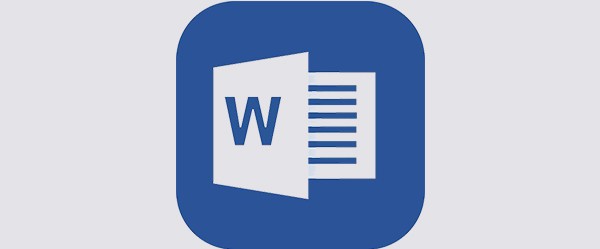
1、打开Word文档,点击导航栏上的“插入-表格”,选择“插入表格”
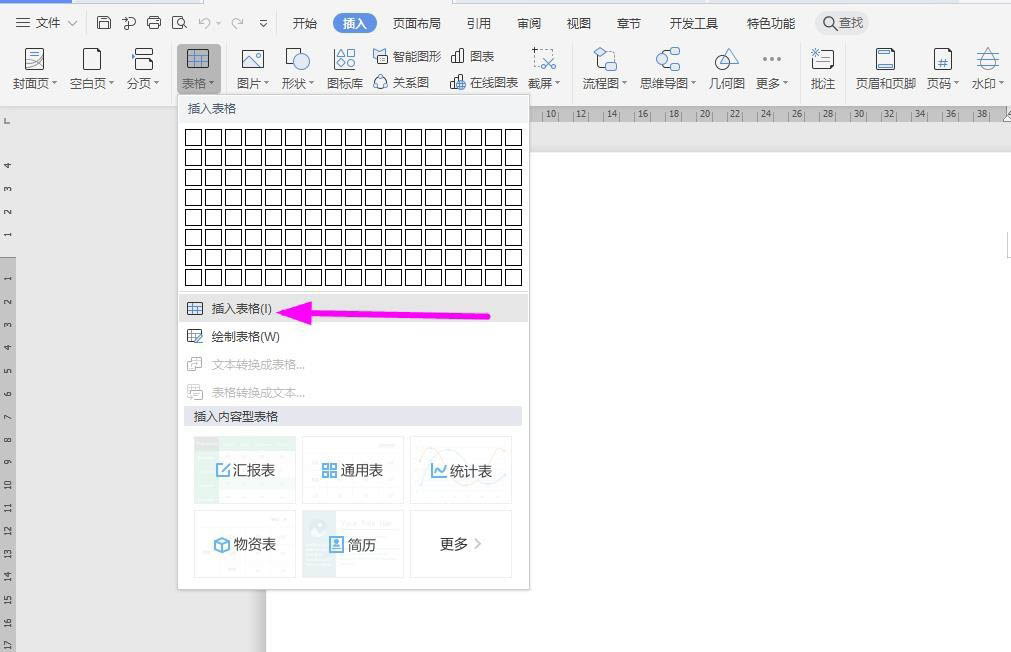
2、插入“9列;10行”表格,点击“确定”
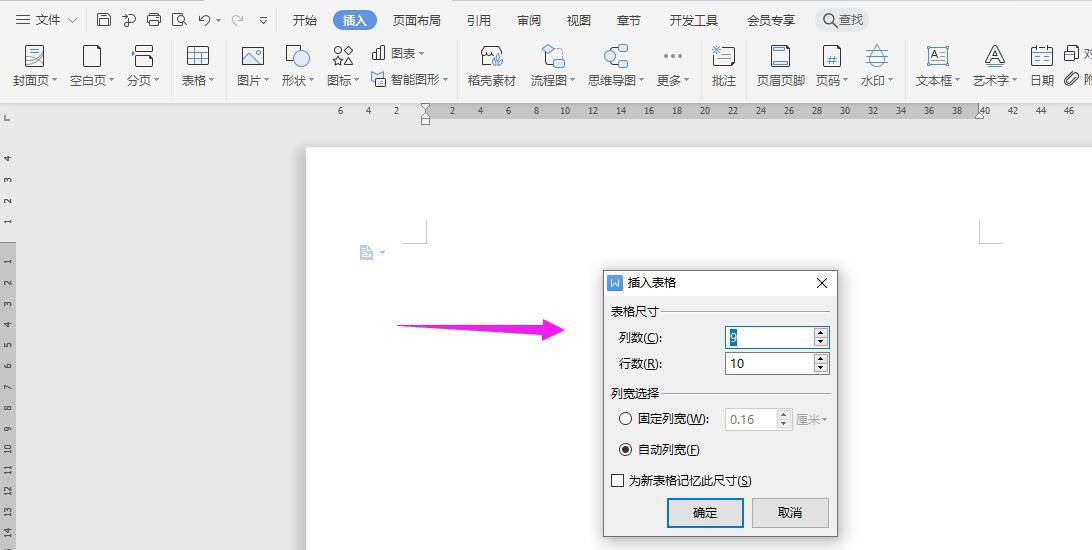
3、选中表格,点击“表格工具-对齐方式”中的“水平居中”
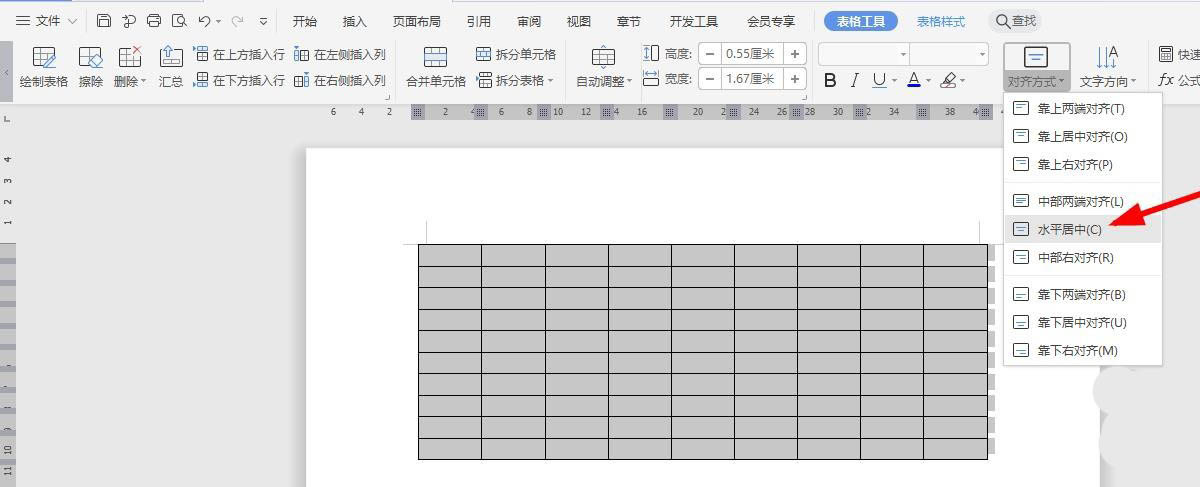
4、按照下面所示,一一输入对应的内容
WPS演示文稿怎么添加中文序列项目编号?
WPS是非常好用的办公软件,在使用时怎么添加中文序列项目编号呢,下面给大家带来详细操作教程,一起看看吧
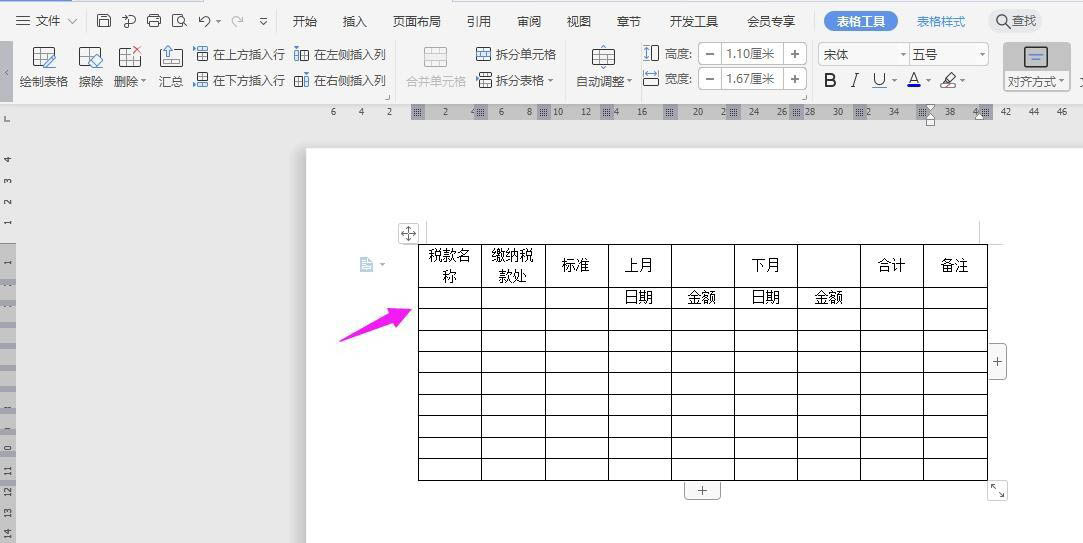
5、选中下面的单元格,点击“合并单元格”

6、再将下面几列单元格选中并合并
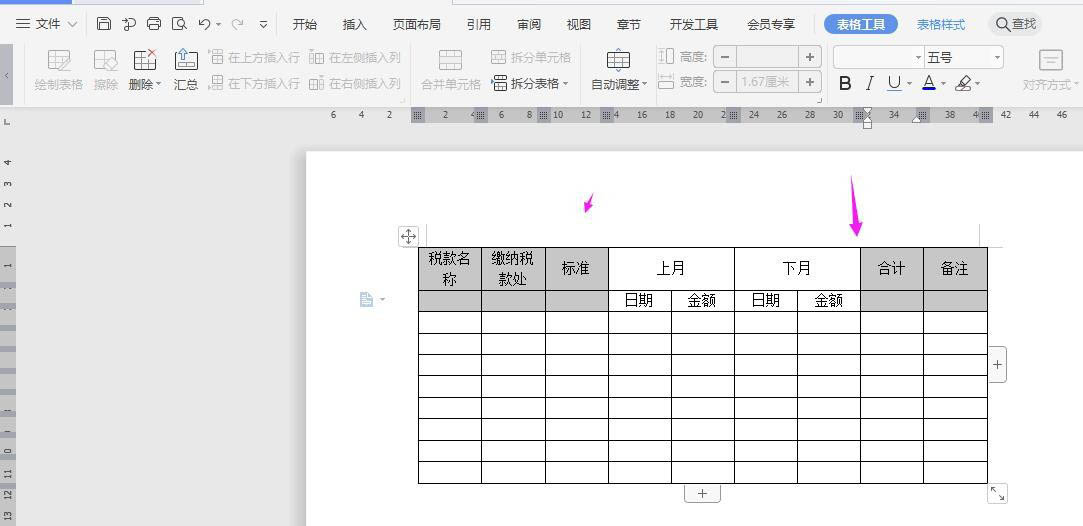
7、在表格上面输入“税款缴纳记录表”字体加粗、居中、调大,这样表格就制作完成了
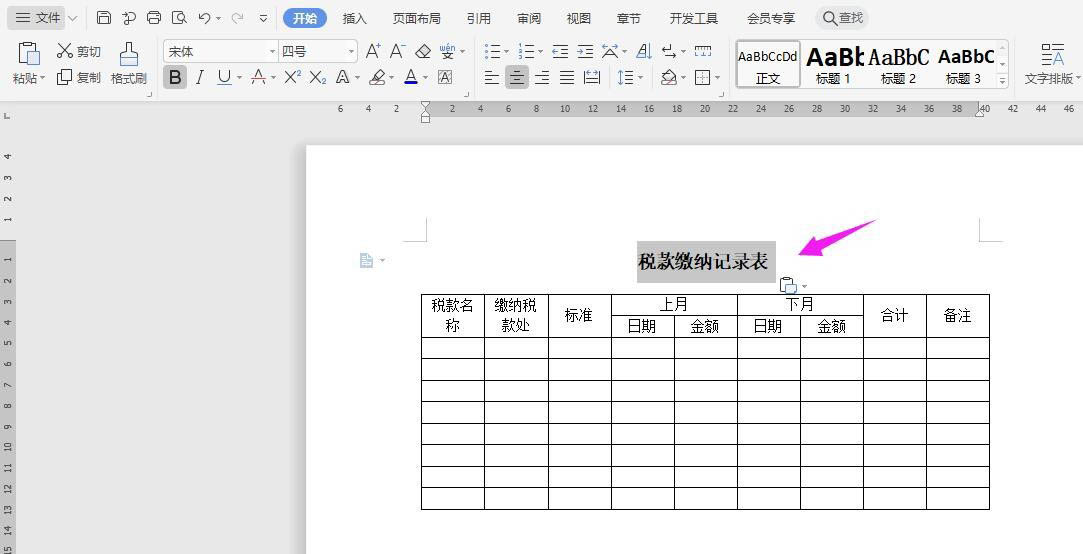
以上就是wps纳税统计表的制作方法,希望大家喜欢,请继续关注脚本之家。
相关推荐:
WPS文档怎么调整插入表格的边框宽度?
WPS是非常好用的办公软件,那么怎么调整插入表格的边框宽度呢,下面给大家带来操作步骤,一起看看吧






